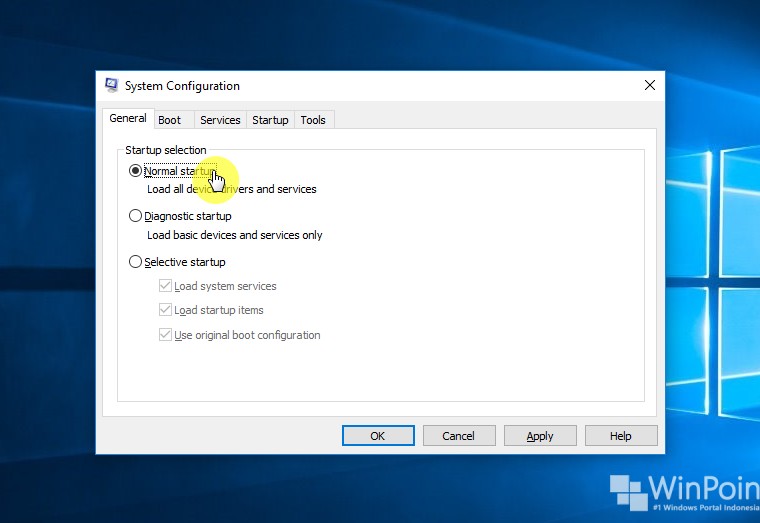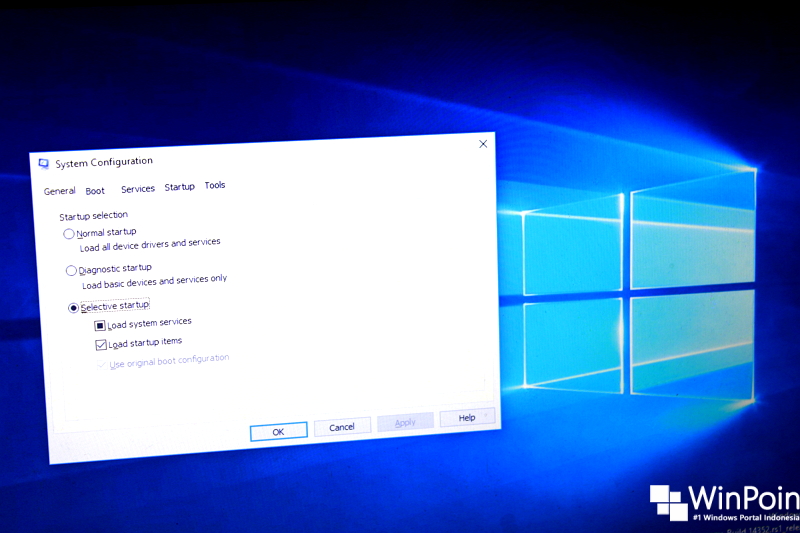
Tidak bisa dipungkiri bahwa Windows tidak pernah lepas dari masalah, entah itu karena faktor human error ataupun sistem itu sendiri. Misalnya saja (dan mungkin paling sering) konflik antara software satu dengan yang lainnya, karena kebanyakan program seperti anti virus dan ultility berjalan secara background, sehingga membuat perfoma PC menjadi sedikit lelet karena memakan banyak resource.
Jika hal tersebut terjadi, langkah yang paling efektif adalah menjalankan Clean Boot. Clean Boot adalah metode untuk menjalankan Windows tanpa adanya service/software pihak ketiga, dengan kata lain sistem hanya akan menjalankan komponen yang dibutuhkan saja pada saat Start-up.
Menjalankan Clean Boot di Windows 10
Pertama buka Windows Run (WinKey + R), lalu ketika msconfig dan klik OK/Enter.
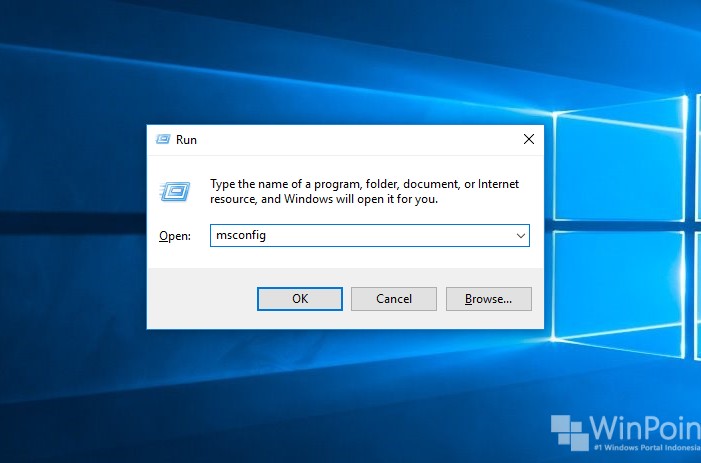
Ketika jendela System Configuration terbuka, pada tab General, pilih opsi Selective startup dan hilangkan tanda pada Load startup items.
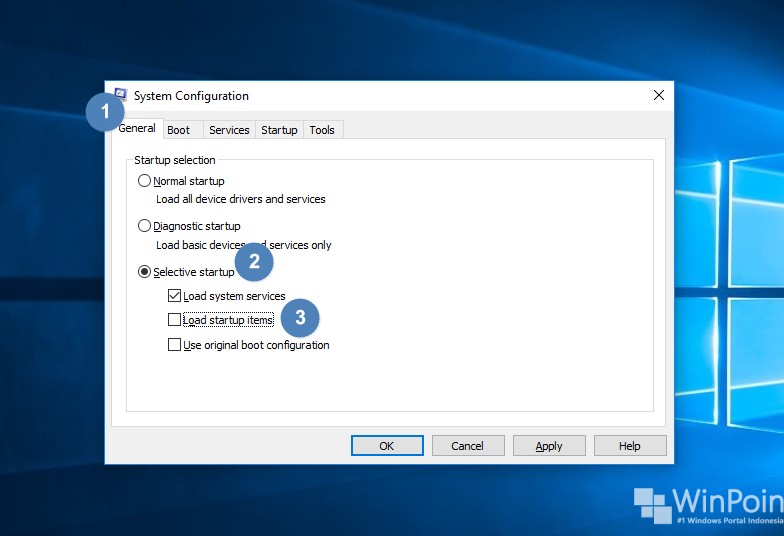
Kemudian navigasilah ke tab Services lalu beri tanda centang pada opsi Hide all Microsoft services. Dengan begitu maka hanya akan ditampilkan service pihak ke-3 saja, lalu pilih opsi Disable all.
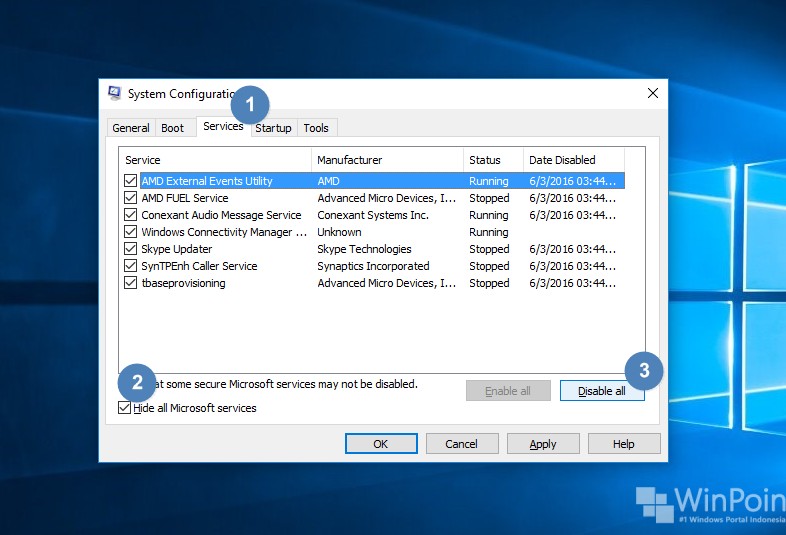
Belum selesai sampai disitu, navigasilah ke tab Start up lalu klik opsi link Open Task Manager.
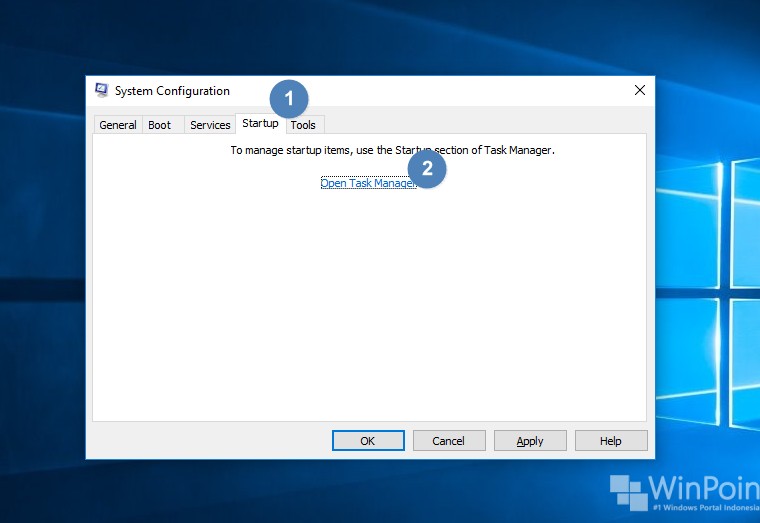
Lalu kamu bisa mematikan aplikasi yang berjalan secara startup, pilih salah satu lalu klik Disable. Lakukan cara yang sama jika ingin mematikan aplikasi yang lainnya.
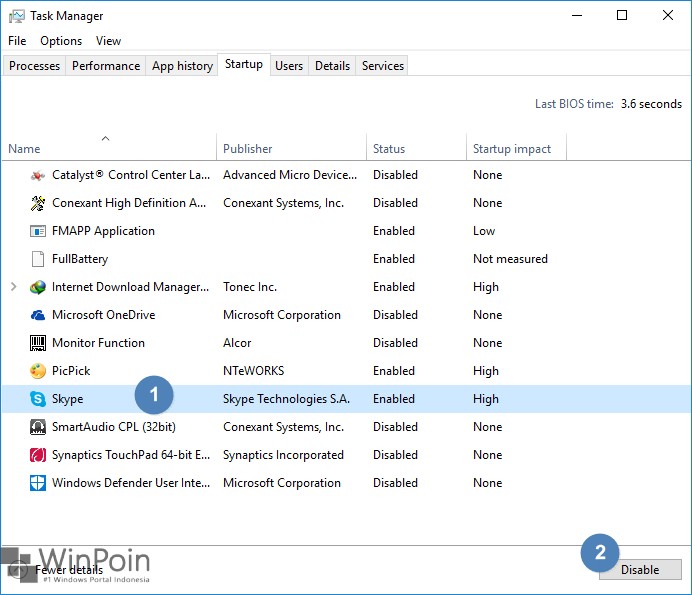
Jika sudah tutup msconfig dan task manager, lalu kamu bisa melakukan proses sekarang dengan memilih opsi Restart.

Seterusnya ketika PC Booting dalam mode Clean Boot, kamu bisa coba untuk menjalankan permasalah yang kamu alami. Misalnya tidak bisa menginstal atau uninstal program, atau tidak bisa menjalankan program.
Terakhir jika masalah yang kamu alami sudah selesai, kamu bisa mengembalikannya seperti semula dengan cara yang sama yaitu melalu msconfig. Kemudian pilih opsi Normal startup pada tab General. Lalu mengaktifkan kembali service pihak ke-3 dan aplikasi startup di taskmanager.
That’s it!